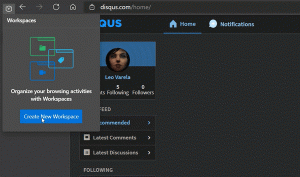Cambia l'icona di accesso rapido in Esplora file in Windows 10

La posizione di accesso rapido è una nuova cartella in Esplora file di Windows 10. È dove Explorer si apre per impostazione predefinita invece di Questo PC. Accesso rapido mostra i file recenti e le cartelle frequenti in un'unica visualizzazione. Puoi anche appuntare varie posizioni all'interno di Accesso rapido. La cosa che non puoi fare è cambiare l'icona stessa della cartella Accesso rapido. Windows 10 non ti consente di personalizzarlo utilizzando la GUI, ma puoi farlo con un semplice tweak del Registro di sistema.
Per impostazione predefinita, Windows 10 utilizza un'icona a forma di stella blu per la cartella Accesso rapido. Sembra come segue:
Se non sei soddisfatto dell'icona predefinita utilizzata per quella cartella, c'è un modo per cambiarla con qualsiasi icona tu voglia. Ecco come.
Cambia l'icona di accesso rapido in Esplora file in Windows 10
Questo può essere fatto con un tweak del Registro di sistema. Segui i passaggi seguenti.
- Aprire Editor del Registro di sistema.
- Vai alla seguente chiave di registro:
HKEY_CURRENT_USER\SOFTWARE\Classes\CLSID
Consiglio: Come passare alla chiave di registro desiderata con un clic.
- Qui, crea una nuova sottochiave denominata {679f85cb-0220-4080-b29b-5540cc05aab6}.
- Nella sottochiave {679f85cb-0220-4080-b29b-5540cc05aab6}, crea una nuova sottochiave DefaultIcon. Guarda lo screenshot seguente:
- In DefaultIcon, imposta il valore di stringa predefinito (vuoto) a destra sul percorso completo del file dell'icona che desideri impostare. Ad esempio, ho la vecchia versione dell'icona Accesso rapido. Questa icona è stata utilizzata in alcune versioni precedenti di Insider Preview di Windows 10:
- Una volta fatto questo, riavvia la shell di Explorer o esci e accedi di nuovo al tuo account utente. Se non aiuta, aggiorna la cache delle icone.
Voilà, l'app Esplora file utilizzerà la tua icona personalizzata anziché quella predefinita.
Prima:
Dopo:
Invece del percorso completo del file dell'icona, puoi utilizzare le icone dei file di sistema. Ad esempio, se imposti il parametro stringa sul valore seguente:
imageres.dll,-1024
Quindi l'icona verrà impostata sulla buona vecchia icona Preferiti. Guarda lo screenshot:
Ora vedi come fare rinominare la cartella Accesso rapido in Windows 10.